ノイズ除去
 ノイズ除去効果は、ノイズを減少して、音をはっきりさせるために使用されます。必要があります。ノイズとして扱われるオーディオサンプルを指定して、指定されたノイズプロファイルに従ってオーディオトラックにノイズ領域を検出する必要があります。
ノイズ除去効果は、ノイズを減少して、音をはっきりさせるために使用されます。必要があります。ノイズとして扱われるオーディオサンプルを指定して、指定されたノイズプロファイルに従ってオーディオトラックにノイズ領域を検出する必要があります。
音量を聞いて、前とノイズ除去フィルターを適用した後に音量を比較できるように、再生ボタンを使用します:
適用する方法
AVS Audio Editor には、すべての効果とフィルターが同じように適用されます。オーディオファイルに効果を適用することについてのステップバイステップの詳細な手順のためにここをクリックします。
ノイズ除去の設定
ステップ 1。ノイズ設定の指定
設定ウインドウのノイズの設定セクションを使用して、プログラムのためにノイズのことを説明する必要があります。ノイズプロフィールの取得をくりっくして、すべてのノイズが含まれている音声信号なしのオーディオトラックの一部を選択します(一般的にオーディオトラックの始まりもしくは終わりにある短いオーディオ部分は選択されます)。選択された一部の開始と終了の時間はノイズプロフィールの取得ウインドウに表示されます。そのあとでノイズプロファイルとして選択された一部を読み込むためにはいをクリックします。また、プログラムに以前に保存したオーディオプロファイルを読み込めます。
プロファイルはうまく読み込まれたあとで、次のメッセージが表示されます:
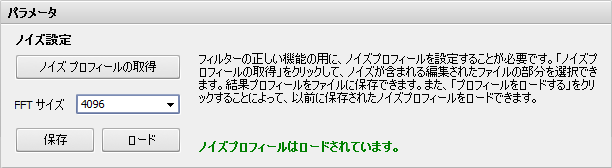
ステップ 2。除去設定の指定
プロファイルは読み込まれたとき、オーディオトラックからノイズを除去することを開始できます。ノイズ除去のパラメーターを指定するには、設定ウインドウの除去設定セクションを使用します。
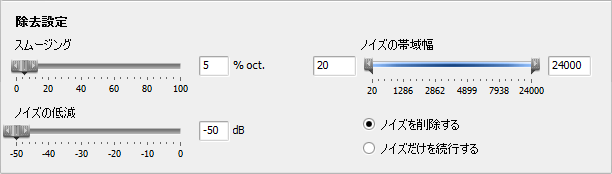
フィルタで影響される周波数の帯域を設定するために、帯域幅スライダーを移動します。プログラムは設定された帯域内で動作します。
オーディオトラックから検出されたノイズ領域を削除するために、ノイズを削除するオプションを有効にします。ノイズ領域を保存して、オーディオ信号の残りの部分を削除するために、ノイズだけを実行オプションを有効にします。
作成されたノイズプロファイルの周波数特性を平滑化するために、スムージングパラメーターを使用します。それは平滑廊下の幅をオクターブの割合で(% oct)定義します。例えば、スムージングパラメーターを 100% に設定したら、1000 Hz 信号の場合、廊下は 500 (-1 oct)から 2000 (+ 1 oct)までです。つまり、パーセント値は大きいほど、廊下が広くなります。
検出されたノイズの領域にあるノイズ抑制の程度をdB単位で設定するために、ノイズの低減パラメーターを使用します。大きい値を設定すると、抑制が大きくになります。パラメーターを 0 に設定すると、効果がありません。